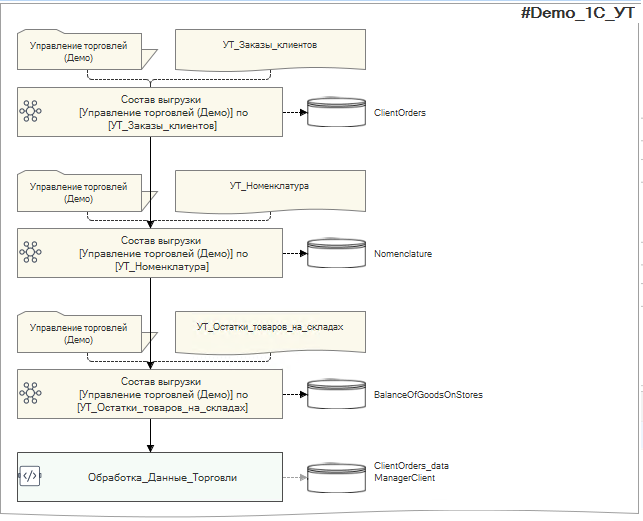Настройка пакетов обработки данных - Продукт Modus BI
Для настройки пакета обработки данных в документе необходимо заполнить «Наименование», «Группу» (может остаться пустой) и «Проект» (если используется).
Выбор режима выполнения
При настройке пакета пользователь может выбрать два режима выполнения: «Последовательно» или «Параллельно».
При выборе режима «Последовательно» все шаги пакета будут выполняться друг за другом. В случае выбора режима «Параллельно» настройка выполнения шагов будет выполняться в отдельной форме «Состав пакета».
Последовательное выполнение
Для добавления шага нажмите на кнопку «Добавить» и выберите тип шага из списка:
- «Составы выгрузок»;
- «Сценарий»;
- «Пакеты обработки данных» (шагом может являться другой пакет получения данных).
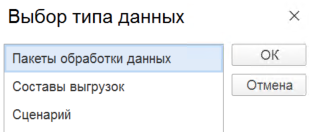
После выберите в качестве шага элемент из соответствующего списка.
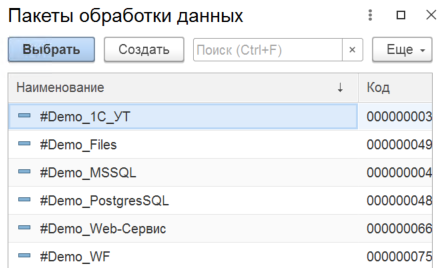
Вы можете исключить шаг пакета из выполнения. Для этого снимите галочку в колонке «Включить».
Параллельное выполнение
При параллельном выполнении пакета, шаги пакета выполняются по заданным правилам очередности. Настройка состава пакета происходит в интерфейсе WorkFlow. Для настройки параллельного выполнения выполните следующие шаги:
- В пакете выберите «Режим выполнения: Параллельно».
- Перейдите на вкладку «Состав пакета».
- Настройте шаги в открывшемся интерфейсе WorkFlow.
Порядок работы в интерфейсе WorkFlow состава пакета аналогичен порядку работы с интерфейсом WorkFlow в сценарии:
- Перенесите нужный тип шага сценария на поле «WorkFlow».
- С помощью кнопки «Редактировать шаг» на шаблоне откроется форма выбора элемента сценария, в соответствии с выбранным типом;
- Соедините шаги между собой через порты;
- Нажмите на кнопку «Выполнить до этого шага», чтобы запустить сценарий до конкретного шага.
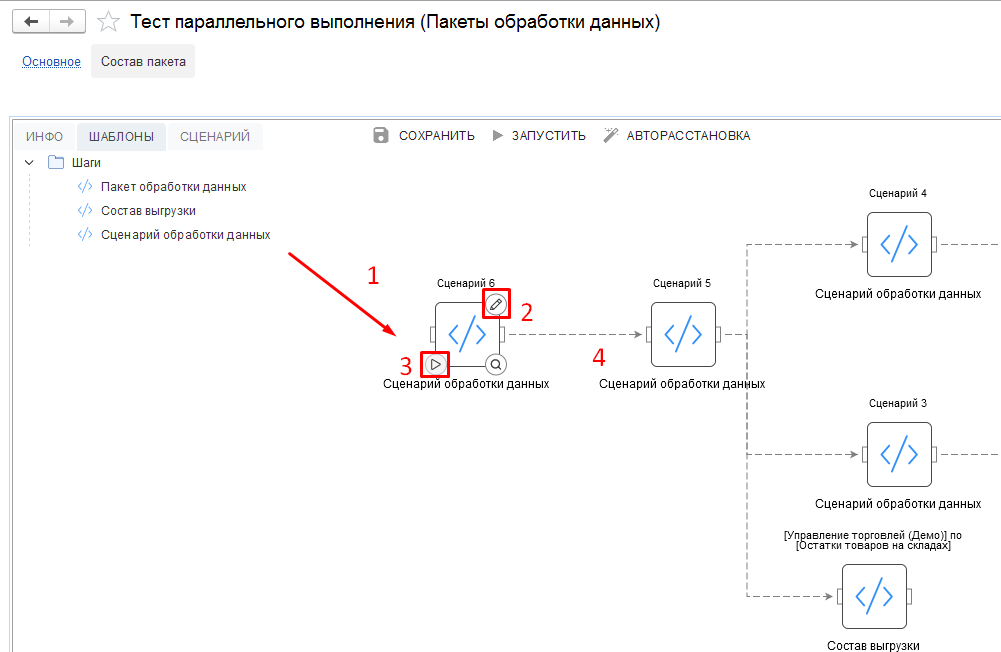
Настройка параметров
При необходимости вы можете заполнить параметры, которые будут действовать для всех шагов пакета. А если настроить параметры для нескольких запусков, то пакет будет выполняться столько раз, сколько пакетов параметров настроено.
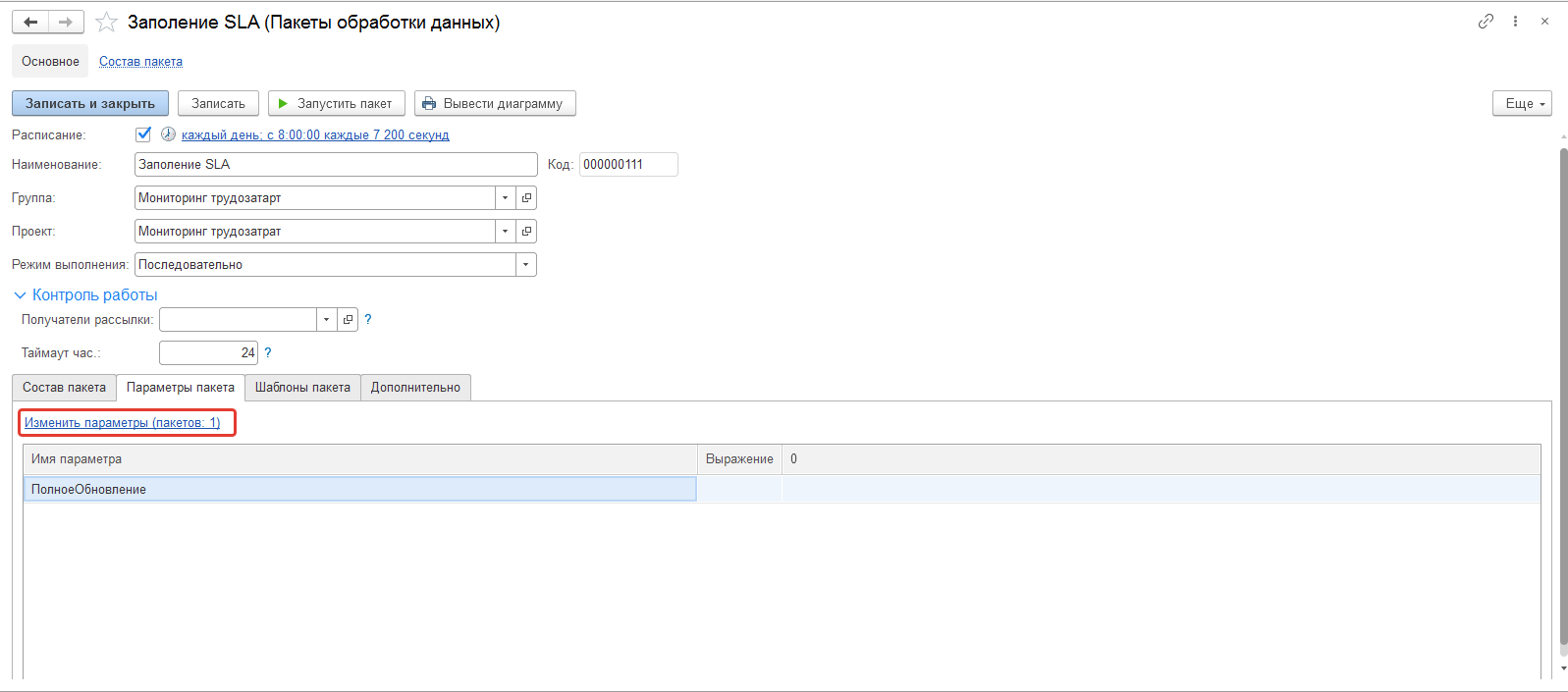
Вывод схемы выполнения пакета
Визуальная схема позволяет увидеть, как взаимодействуют разные шаги получения и обработки данных, не изучая исходные документы и тексты скриптов. Пример графического представления состава пакета представлен ниже.
Открыть схему вы можете из списка пакетов: выберите пакет и нажмите на кнопку «Вывести диаграмму». Схема строится на основе названий баз данных и таблиц в документах («Состав выгрузки», «Сценарий»).